| 正規表現ツール |
| grep |
| PowerGREP |
| RegexBuddy |
| RegexMagic |
| 一般アプリケーション |
| EditPad Lite |
| EditPad Pro |
| 言語とライブラリ |
| Boost |
| Delphi |
| GNU (Linux) |
| Groovy |
| Java |
| JavaScript |
| .NET |
| PCRE (C/C++) |
| PCRE2 (C/C++) |
| Perl |
| PHP |
| POSIX |
| PowerShell |
| Python |
| R |
| Ruby |
| std::regex |
| Tcl |
| VBScript |
| Visual Basic 6 |
| wxWidgets |
| XML スキーマ |
| Xojo |
| XQuery と XPath |
| XRegExp |
| データベース |
| MySQL |
| Oracle |
| PostgreSQL |
| このサイトについて、さらに |
| はじめに |
| 正規表現 クイックスタート |
| 正規表現 チュートリアル |
| 置換文字列 チュートリアル |
| アプリケーションと言語 |
| 正規表現 例 |
| 正規表現 リファレンス |
| 置換文字列 リファレンス |
| 書評 |
| 印刷可能なPDF |
| このサイトについて |
| RSSフィードとブログ |
PowerGREP:grepをコマンドラインを超えて
PowerGREPの機能はすべてコマンドラインからも利用できますが、従来のgrepと比べてPowerGREPの主要な利点は、柔軟で便利なグラフィカルインターフェースです。一致する行を一覧表示するだけでなく、PowerGREPは実際の一致部分を強調表示し、クリックできるようにします。一致部分をクリックすると、PowerGREPは構文の色付けされたファイルを読み込み、一致箇所のコンテキストを簡単に検査できます。
PowerGREPは、検索で使用したい正規表現を作成するためのフル機能を備えた複数行テキストエディターボックスも提供しています。
PowerGREPの正規表現フレーバーは、Perl 5、PCRE2、Java、.NETの正規表現フレーバーの完璧な組み合わせです。これらの正規表現フレーバーのいずれかに既に精通している場合、PowerGREPですぐに使い始めることができます。PowerGREPのフレーバーは、チュートリアルおよびリファレンスで「JGsoft V2」として示されています。このウェブサイトのリファレンスはPowerGREPで利用できます。
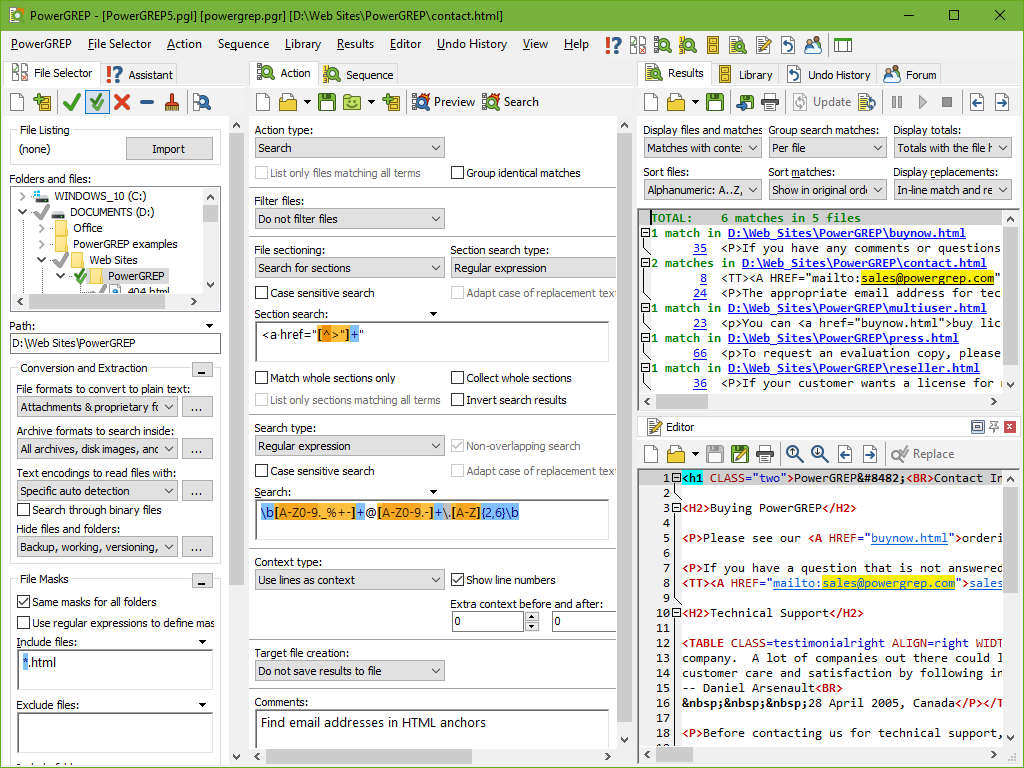
究極の検索と置換
既に正規表現についてある程度の経験がある場合、正規表現とバックリファレンスを使用した検索と置換は、あらゆる種類のテキストファイルを維持するための強力な方法であることが既にわかっているでしょう。そうでない場合は、PowerGREPのコピーをダウンロードして、ヘルプファイルの例を参照することをお勧めします。
このようなタスクにPowerGREPを使用する利点の1つは、上記の検索機能と同様に、置換をプレビューし、置換のコンテキストを検査できることです。プレビューまたは検索と置換の実行後に、すべての一致またはファイル内のすべての一致を置換または元に戻します。PowerGREPのフル機能を備えたファイルエディターで、個々のまたは選択した一致を置換または元に戻します。もちろん、元に戻す機能も利用できます。
もう1つの利点は、PowerGREPの正規表現のリストを処理する機能です。同じファイルに対して、連続して実行する検索と置換操作をいくつでも指定できます。定期的に使用するリストをPowerGREPのアクションファイルに保存すると、多くの時間を節約できます。
情報の収集と統計
PowerGREPの「収集」機能は、従来の正規表現検索に対する独自で便利なバリエーションです。一致が見つかった行を出力する代わりに、正規表現の一致自体、またはそのバリエーションを出力します。このバリエーションは、検索と置換の置換テキストと同様に、バックリファレンスを使用して作成できるテキストの一部です。収集された一致をソートし、同一の一致をグループ化できます。このようにして、簡単な統計を計算できます。特別な分析ソフトウェアが存在しないログファイルから情報を抽出したい場合、「収集」機能は最も役立ちます。
ファイルの名前変更、コピー、マージ、分割
PowerGREPは、従来の検索と検索と置換のジョブよりも正規表現で多くのことができます。ファイル名、フォルダ名、または完全パス内の検索と置換によって、ファイルまたはフォルダ全体の名前を変更したり、コピーしたりします。.gzまたは.bzip2拡張子の追加または削除、または.zipまたは.7zアーカイブ内またはアーカイブ外のパスを変更することで、このようにしてファイルを圧縮および解凍することもできます。正規表現で検索し、置換テキストを使用してターゲットファイルのパスを作成することで、ファイルの内容を新しいファイルにマージまたは分割します。
ファイルのフィルタリング、ファイルのセグメンテーション、追加処理、コンテキスト
ほとんどのgrepツールは一度に1つの正規表現しか処理できません。PowerGREPを使用すると、任意の数の正規表現のリストを最大5つまで使用できます。1つのリストは、メインの検索、検索と置換、収集、名前変更、マージ、または分割アクションです。他のリストは、ファイルのフィルタリング、ファイルのセグメンテーション、追加処理、コンテキストに使用されます。正規表現の一致または一致の有無に基づいて特定のファイルをスキップするには、ファイルのフィルタリングを使用します。メインアクションを各ファイルの一部のみに制限するには、ファイルのセグメンテーションを使用します。各検索一致に追加の検索と置換を適用するには、追加処理を使用します。ファイルがラインベースでない場合は、結果をより明確に表示するために、正規表現を使用してコンテキストのブロックを一致させます。
複雑に聞こえるかもしれませんが、そうではありません。PowerGREPでは、はるかに単純な正規表現を使用できます。HTMLアンカータグ内のメールアドレスに一致する複雑な正規表現を作成する代わりに、メールアドレスに一致する標準の正規表現を検索アクションとして使用し、HTMLアンカータグに一致する標準の正規表現をファイルのセグメンテーションに使用します。
PowerGREPの詳細情報と無料トライアルダウンロード
PowerGREPは、Windows XP、Vista、7、8、8.1、10、および11で動作します。PowerGREPの詳細については、www.powergrep.comをご覧ください。
| クイックスタート | チュートリアル | ツールと言語 | 例 | リファレンス | 書評 |
| grep | PowerGREP | RegexBuddy | RegexMagic |
| EditPad Lite | EditPad Pro |
| Boost | Delphi | GNU (Linux) | Groovy | Java | JavaScript | .NET | PCRE (C/C++) | PCRE2 (C/C++) | Perl | PHP | POSIX | PowerShell | Python | R | Ruby | std::regex | Tcl | VBScript | Visual Basic 6 | wxWidgets | XML スキーマ | Xojo | XQuery と XPath | XRegExp |
| MySQL | Oracle | PostgreSQL |
ページURL: https://regular-expressions.dokyumento.jp/powergrep.html
ページ最終更新日: 2022年1月20日
サイト最終更新日: 2024年3月15日
Copyright © 2003-2024 Jan Goyvaerts. All rights reserved.